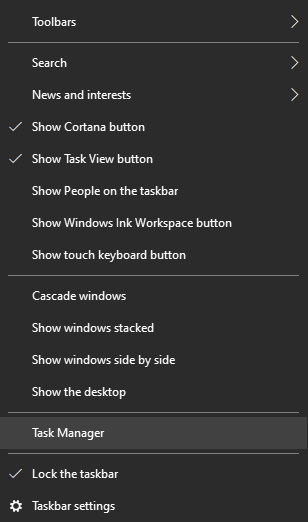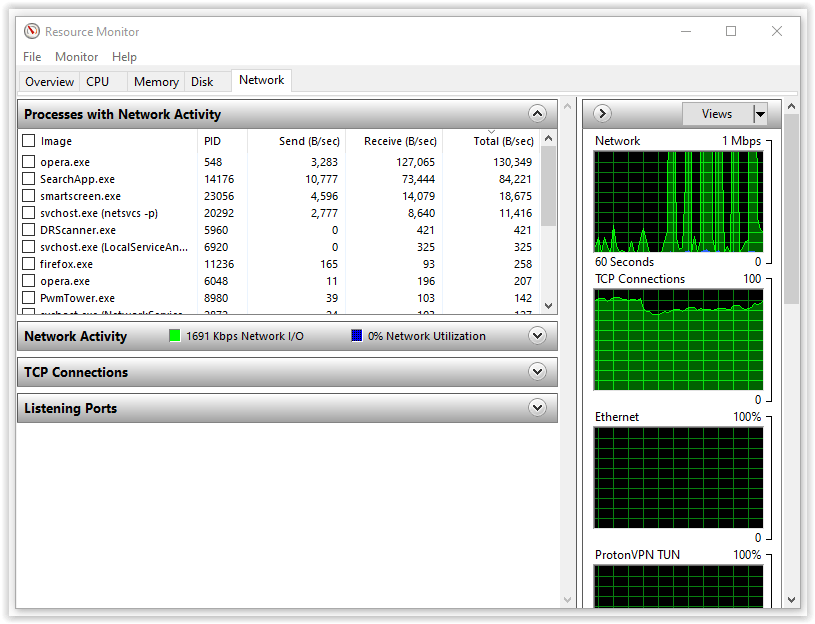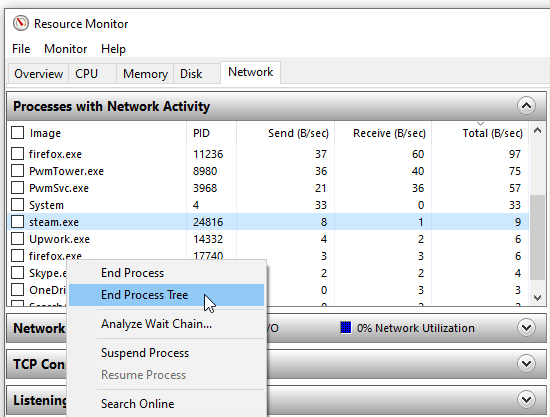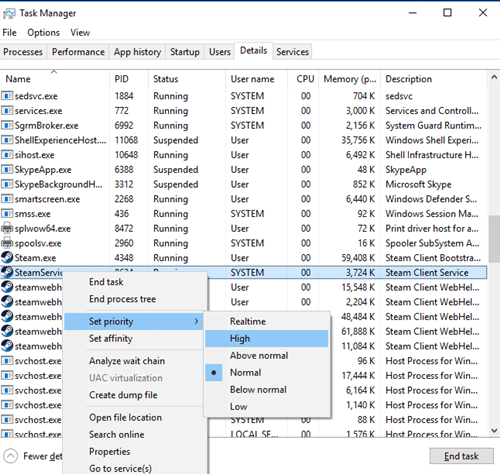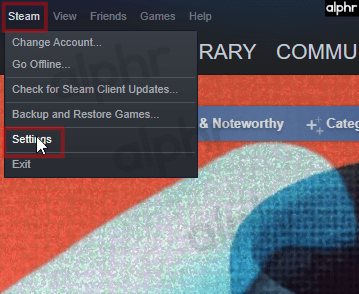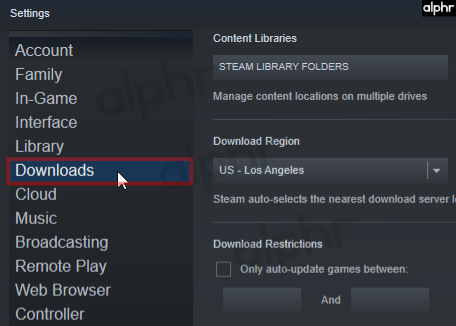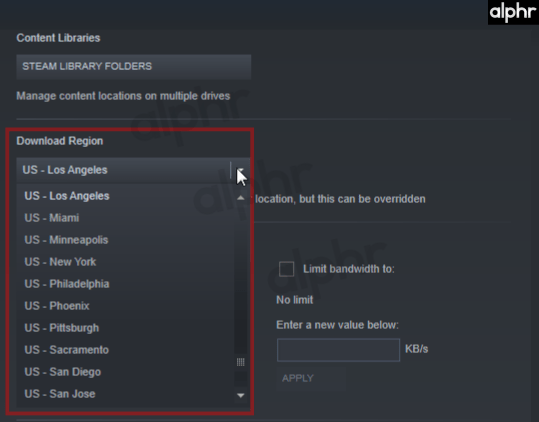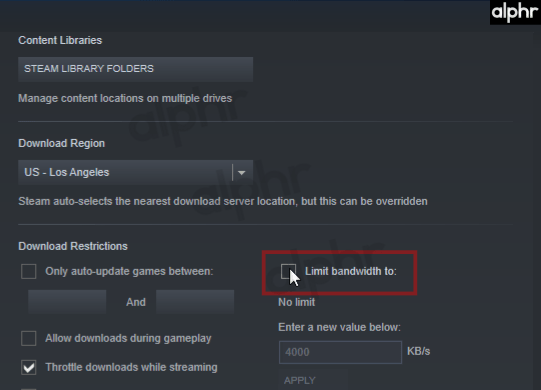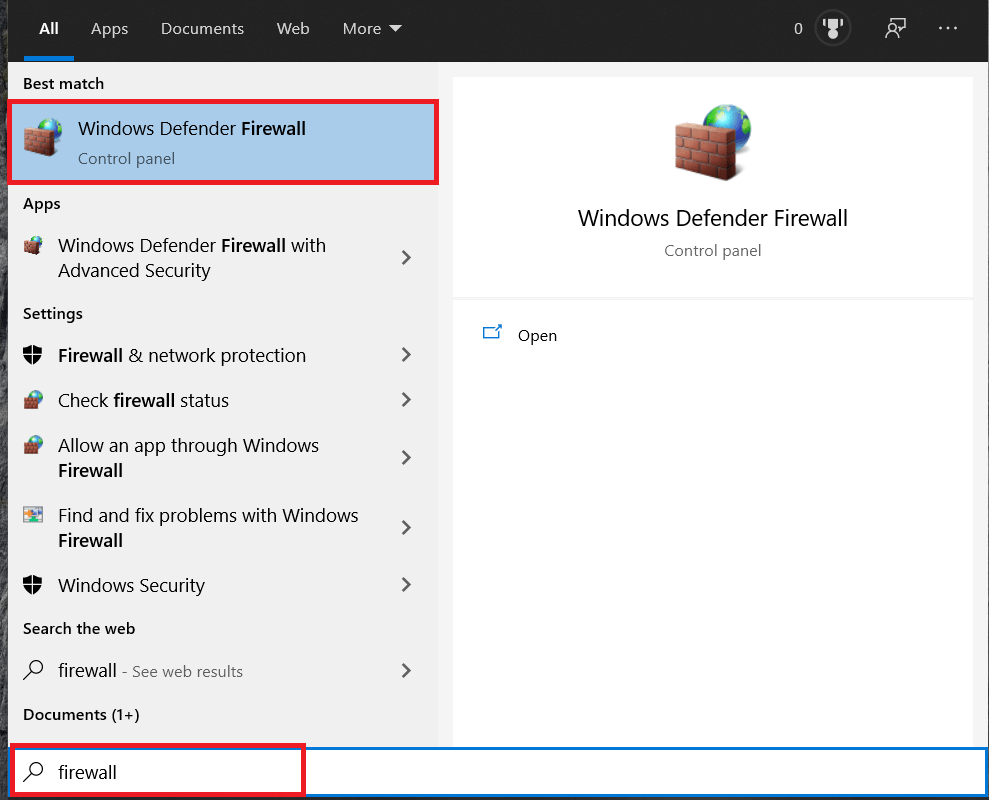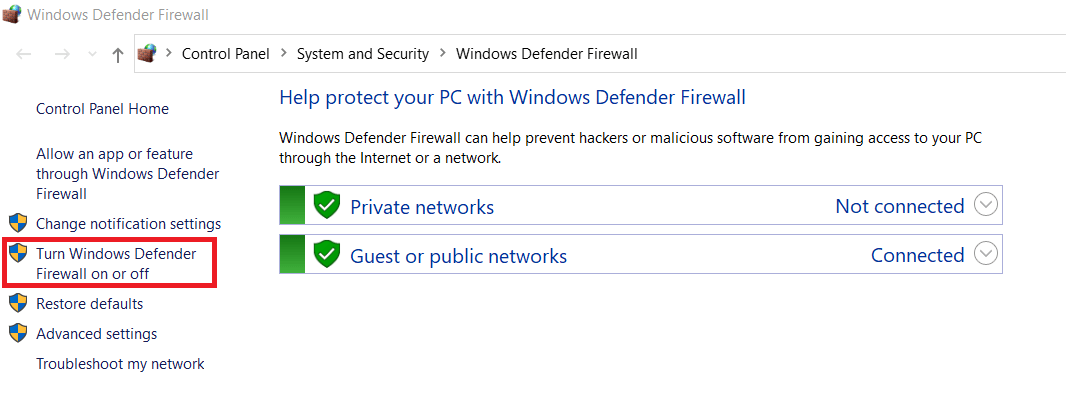لا يزال ستيم أحد أكثر منصات الألعاب شيوعًا على الكمبيوتر، مع ملايين المستخدمين النشطين. يقدم التطبيق العديد من الألعاب التي يمكن شراؤها بأسعار معقولة ولعبها على الفور. حسنًا، ليس بهذه السرعة. أولاً، تحتاج إلى تنزيل لعبتك، والتي قد تكون صعبة في بعض الأحيان. تزداد متطلبات تخزين الألعاب الحديثة سنويًا بسبب جميع تحسينات التخصيص والرسومات. يمكن أن تأخذ عناوين AAA ما يصل إلى 100 جيجابايت من نظامك، وهو عدد هائل مقارنة بالألعاب القديمة.
تستغرق التنزيلات وقتًا أطول بكثير مما كانت عليه في السابق، ويرجع ذلك أساسًا إلى أحجام الملفات الكبيرة. ومع ذلك، تلعب سرعة التنزيل أيضًا دورًا مهمًا. قد يخبرك اللاعبون الآخرون بالحصول على اتصال أفضل أو الخروج من شبكة واي فاي من McDonald’s، ولكن في بعض الأحيان، يبدو الأمر وكأن تنزيلات الألعاب تستغرق وقتًا طويلاً، حتى لو كان لديك إنترنت ألياف ضوئية فائق السرعة. عادة لا تكون هذه المشكلة بسبب اتصال النطاق الترددي الخاص بك ولكن بسبب خوادم التنزيل. يمكن أن تكون المشكلة أيضًا مشاكل داخل التطبيق أو حتى في الكمبيوتر الخاص بك.
تابع القراءة لمعرفة طريقة تسريع تنزيلات ألعاب ستيم.
أفضل 5 طرق لتنزيل ألعاب ستيم بشكل أسرع
لا تفقد الأمل إذا ظلت سرعة تنزيل ستيم كما هي بعد تجربة واحدة فقط من هذه الطرق. قم بالمرور عليها جميعًا، وسترى بالتأكيد درجة من التحسن.
1. إنهاء العمليات غير الضرورية
في بعض الأحيان، تستخدم الكثير من التطبيقات والخدمات موارد الكمبيوتر. يؤدي التخلص من العمليات غير المستخدمة إلى فتح الرام (RAM) ووحدة المعالجة المركزية للمهام الأخرى، بما في ذلك التنزيلات وأي معالجة إدخال / إخراج مطلوبة للحصول على ألعاب ستيم المطلوبة. إليك ما يجب فعله لإيقاف تشغيل العمليات غير الضرورية في نظام ويندوز 10.
- افتح “مدير المهام” بالضغط على “Ctrl+Alt+Delete” وتحديده أو ببساطة بالضغط على “Ctrl+Shift + Esc”.

- انقر بزر الماوس الأيمن على العمليات غير الضرورية وحدد “إنهاء المهمة”. تأكد من إغلاق جميع المتصفحات والبرامج الانتقائية الأخرى التي يمكن أن تؤثر على سرعة التنزيل لديك.
- في الجزء السفلي من نافذة “إدارة المهام”، انقر فوق “فتح مراقب الموارد”، ثم حدد علامة التبويب “الشبكة” في “مراقب الموارد” لمعرفة ما إذا كان هناك شيء ما يستنزف النطاق الترددي الخاص بك.

- إذا وجدت تطبيقًا يستهلك كل عرض النطاق الترددي لديك، فقد ترغب في إنهاء المهمة هناك أيضًا. انقر بزر الماوس الأيمن فوق العملية، ثم حدد “إنهاء شجرة العملية”. تحلى بالصبر لأنه غالبًا ما يستغرق وقتًا لإزالته من القائمة.

2. إعطاء الأولوية لتنزيلات ستيم
يمكنك أيضًا استخدام إدارة المهام لضمان أقصى سرعة تنزيل على ستيم.
- تأكد من تشغيل ستيم ثم افتح “مدير المهام”.
- ابحث عن عميل ستيم في قائمة العمليات، وانقر بزر الماوس الأيمن فوقه، وانقر على “الانتقال إلى التفاصيل”.
- الآن، في نافذة التفاصيل، تحتاج إلى النقر بزر الماوس الأيمن فوق عملية “SteamService.exe” وتعيين أولويتها على “عالية”. قد لا تفعل هذه الطريقة المعجزات بالنسبة لسرعة تنزيل ستيم، ولكنها على الأقل ستعطيها الأولوية على العمليات الأخرى.

ملاحظة: لا يحفظ ويندوز 10 الإعداد بعد إيقاف التشغيل. ستحتاج إلى تبديل مستوى الأولوية بعد كل إقلاع إلا إذا كنت تستخدم تطبيقًا تابعًا لجهة خارجية مثل Prio أو Process Hacker.
3. تحقق من منطقة التنزيل وحد النطاق الترددي
هل تعلم أن ستيم يستخدم موقعك للتنزيلات؟ تتأثر سرعة التنزيل بمنطقتك، ولكن يمكن لـ ستيم أحيانًا اكتشاف المنطقة الخطأ. للحصول على أفضل النتائج، يجب عليك دائمًا تحديد موقعك أو أقرب موقع إليك.
يمكنك اختيار منطقتك باتباع الخطوات التالية:
- افتح تطبيق “ستيم”، ثم انقر على “ستيم” في الزاوية العلوية اليسرى، ثم حدد “الإعدادات”.

- الآن، انقر فوق قسم “التنزيلات”.

- من هنا، انقر فوق القائمة المنسدلة “منطقة التنزيل” حيث يمكنك تحديد “المنطقة” الأقرب إليك.

- تأكد أيضًا من عدم تحديد المربع “تقييد النطاق الترددي على”.

في بعض الأحيان، لا تكون المنطقة الأقرب إليك هي الخيار الأنسب. يرجع هذا السيناريو إلى ارتفاع عدد الزيارات في تلك المنطقة، لذا فإن اختيار موقع مختلف يمكن أن يؤدي في بعض الأحيان إلى زيادة سرعة التنزيل لديك، حتى لو كان بعيدًا.
4. قم بإيقاف تشغيل برنامج مكافحة الفيروسات والجدار الناري
أحيانًا يتداخل جدار الحماية أو برامج مكافحة الفيروسات مع سرعات التنزيل لديك. حاول إيقاف تشغيل كل منهم لمعرفة ما إذا كان هناك أي تغيير. تحقق من الدليل أو موقع الويب الخاص بمزود مكافحة الفيروسات لمعرفة طريقة إيقاف تشغيله.
- اكتب “جدار الحماية” في مربع بحث Cortana، ثم حدد “جدار حماية ويندوز Defender”.

- ثم حدد “تشغيل جدار حماية ويندوز Defender أو إيقاف تشغيله”.

- أخيرًا، تحتاج إلى تأكيد ذلك عن طريق تحديد المربع “إيقاف تشغيل جدار حماية ويندوز Defender”، ثم تحديد “موافق”.
5. تحسين اتصال الانترنت الخاص بك
لا يستطيع الجميع تحمل أفضل سرعات اتصال بالانترنت، ولكن على الأقل يمكنك تحسينه إلى أقصى إمكاناته. بادئ ذي بدء، حاول استخدام اتصال ايثرنت عند تنزيل أي شيء، بما في ذلك الألعاب على ستيم. لا توفر شبكة واي فاي دائمًا سرعات تنزيل مثالية.
تأكد من تحديث برامج تشغيل LAN لديك لجني الفوائد الكاملة لهذا النوع من الاتصال. تقوم العديد من البرامج بتحديث جميع برامج التشغيل لديك بسهولة، ولكن معظمها غالي الثمن. يأتي برنامج DriverEasy في إصدارات مجانية ومتميزة ومناسبة لتنزيل أحدث برامج التشغيل.
في الختام، تعد سرعات الانترنت البطيئة من أكثر الأشياء المحبطة في المجتمع الحديث. نأمل أن تساعد الاقتراحات المذكورة أعلاه (واحد على الأقل، إن لم يكن أكثر) في تسريع تنزيلات ستيم، في الوقت المناسب تمامًا لعملية بيع ستيم الكبيرة التالية.